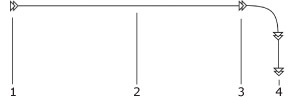
使用项目
可以通过穿越 3D 空间来创建电影。
在开始创建电影时,需要先设置一条电影轨道,让虚拟的摄影机沿此轨道移动。可以在同一项目中设置多条电影轨道。您随时可以编辑任一电影轨道。要创建电影,选择一条电影轨道并敲击检查器的镜头选项卡中的录制电影按钮来开始创建流程。
电影轨道由一条或多条直线或曲线段组成。轨道会通过锚点,即镜头。电影轨道的端点也是电影镜头。创建电影轨道时,需要在 3D 空间中的某些关键位置放置电影镜头。中间点会通过贝塞尔曲线自动插入。
电影镜头在平面图上会显示为图标,且会有两个从电影轨道的起始指向结束的三角形。插入的点会用一条线表示。
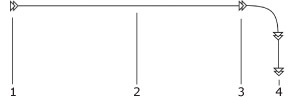
1 – 电影轨道的起始(第一个电影镜头)
2 – 电影轨道
3 – 中间的电影轨道
4 – 电影轨道的结束(最后一个电影镜头)
要选择某个电影轨道或电影镜头,请在平面图上敲击它。选中的电影镜头有四个手柄。
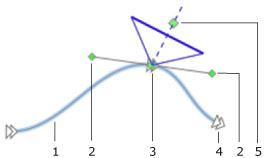
1 – 所选电影轨道。
2 – 镜头控制点,用于改变电影轨道的曲率。
3 – 所选镜头。拖动该手柄可移动镜头。
4 – 未选镜头。
5 – 镜头方向点。拖动该手柄可旋转镜头。

创建轨道后仍可调整电影镜头的位置和方向,以及电影轨道线段的形状。
请尽量减少电影镜头的数量。电影轨道的转弯处需要设置中间电影镜头。直线形的电影轨道只需要两端的两个镜头。
在 3D 视图中创建电影轨道的方式是穿越虚拟空间并保存关键点作为电影镜头。
首先打开 3D 视图和检查器的镜头选项卡。在 3D 视图中,移动到电影应开始的位置。在检查器中敲击添加电影轨道按钮。

这会新建一条电影轨道并向其添加一个电影镜头。移动到下一个点并用添加电影镜头镜头增加一个镜头。

如此反复添加更多的镜头,直至到达终点。
在记录电影时,程序会自动穿过电影镜头之间的中间点。因此,您不需要过于密集地添加电影镜头。如果路径是直线形,则只需要设置两个镜头来定义线段的两端。
创建电影轨道后,可以在平面图上对其进行修改。
移动电影镜头的位置会改变电影轨道在项目中穿越的路径。这仅会影响与被移动的镜头相连的电影轨道线段。
如果要在不移动镜头的情况下改变轨道线段的曲率,可以拖动与线段相连的镜头的控制点。
此外也可以在不改变电影轨道形状的情况下旋转电影镜头。这样可在移动轨道相同的情况下改变镜头的朝向。
3D 视图对于调整电影镜头的方向或高度很有用。选择一个电影镜头。然后旋转、垂直移动,或四处平移。当将电影镜头的方向调整到满意位置后,不要忘记取消选择电影镜头。
要创建电影,请选择一条电影轨道并在应用栏中选择导出 > 录制电影。然后选择帧速率和尺寸,并指定文件名和路径。
提示:如果创建的电影轨道过长、分辨率过高或帧尺寸过大,创建时间可能会很长。可选择最低的分辨率和/或帧速率来创建预览影片。当确定所有镜头的位置都已调整好后,再以所需的质量创建电影。
可以通过将电影轨道首尾相接来实现电影的循环。为此,选中一条轨道,打开其上下文菜单并选择循环电影选项。程序会自动添加添加一条新的轨道线段来封闭轨道。如果关闭了循环选项,添加的线段会消失。
要播放这种电影,可在视频播放器中将其打开,并启用循环模式,然后开始播放。